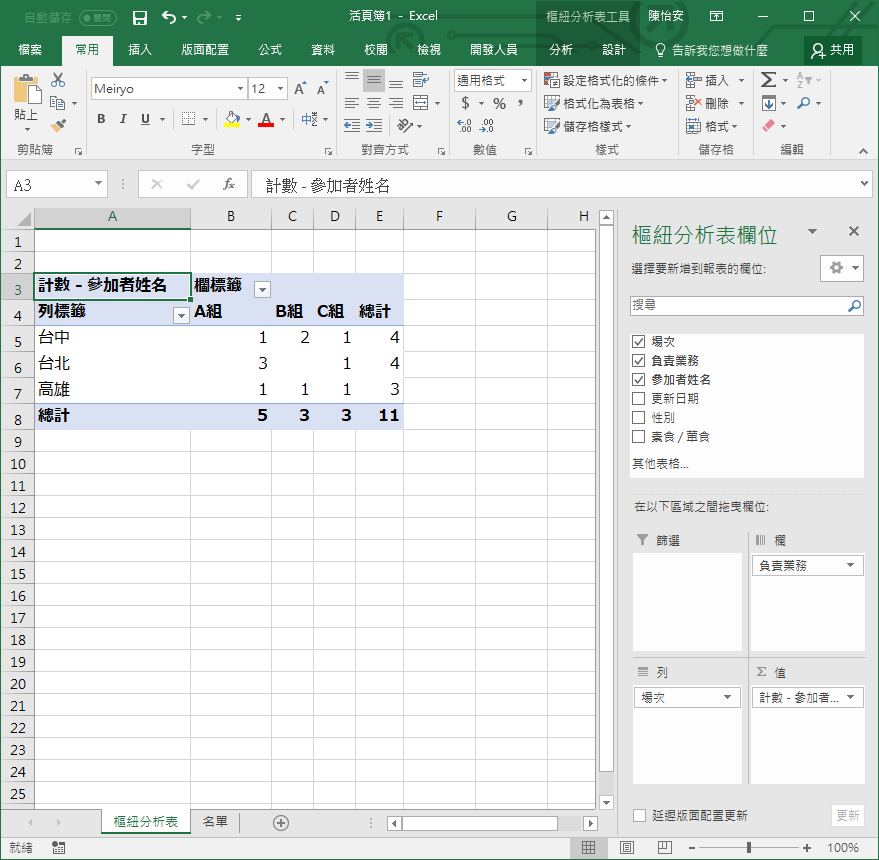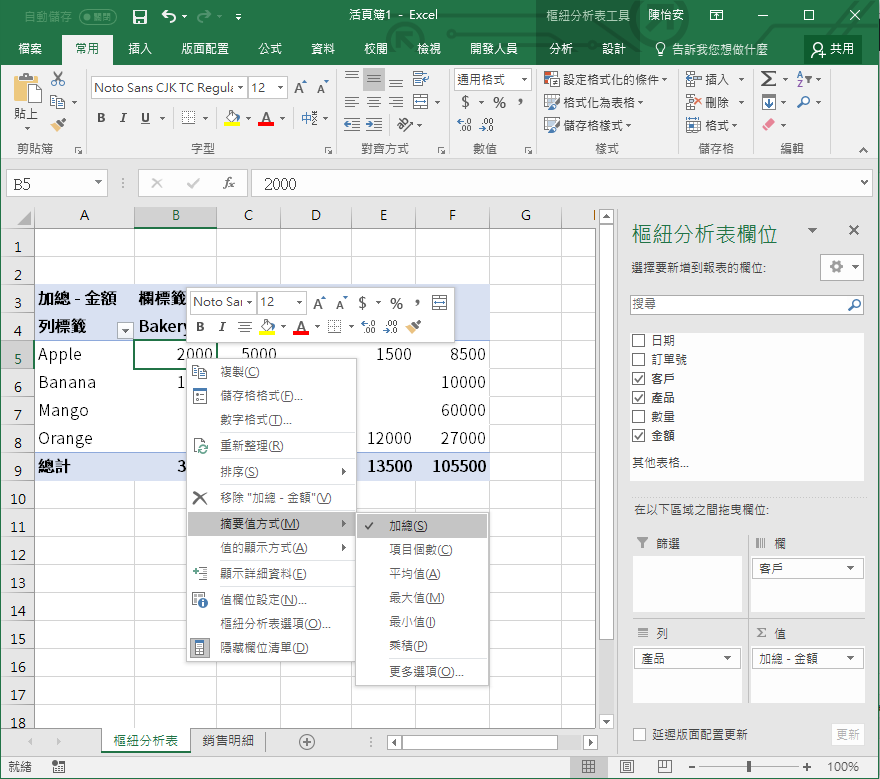説明
將清單形式的資料整理成表格,
可以自訂縱軸與橫軸的欄位。
範例:研討會人數統計
原始資料名單
| 場次 | 負責業務 | 參加者姓名 | 更新日期 | 性別 | 素食 / 葷食 |
| 台北 | A組 | Mary | 9月23日 | 男 | 素食 |
| 台中 | B組 | Moko | 9月23日 | 男 | 素食 |
| 高雄 | B組 | Cherry | 9月23日 | 男 | 素食 |
| 台北 | A組 | Apple | 9月24日 | 男 | 素食 |
| 台北 | A組 | Banana | 9月25日 | 男 | 素食 |
| 台中 | B組 | Grape | 9月25日 | 女 | 素食 |
| 高雄 | C組 | Vegetable | 9月25日 | 女 | 葷食 |
| 高雄 | A組 | Blue | 9月25日 | 女 | 葷食 |
| 台中 | A組 | Sky | 9月26日 | 女 | 葷食 |
| 台中 | C組 | Ocean | 9月26日 | 女 | 葷食 |
| 台北 | C組 | Autumn | 9月26日 | 女 | 葷食 |
建立樞紐分析表步驟:
-
- 選取資料範圍
- 標籤塊【插入】→樞紐分析表→確定
- 本次分析:場次與負責業務的人數相對關係
- 【場次】拉向列方格
- 【欄位】拉向欄方格
- 【參加者姓名】拉向値方格
※名單更新→同步更新樞紐分析表的資料
EXCEL的樞紐分析表無法即時同步更新(Google Sheet的就可以)
但是,名單更新後,可以手動點選以下路徑,更新樞紐分析表資料
樞紐分析表工具→標籤塊【分析】→重新整理
範例:業績報告(使用加總功能)
原始資料名單
| 日期 | 訂單號 | 客戶 | 産品 | 數量 | 金額 |
| 9月23日 | A0001 | Bank | Banana | 1 | $ 1,000 |
| 9月23日 | A0002 | Bank | Apple | 10 | $ 5,000 |
| 9月23日 | A0003 | Bank | Banana | 3 | $ 3,000 |
| 9月24日 | A0004 | Bank | Banana | 5 | $ 5,000 |
| 9月24日 | A0005 | Bakery | Apple | 3 | $ 1,500 |
| 9月26日 | A0006 | Bakery | Banana | 1 | $ 1,000 |
| 9月26日 | A0007 | Bakery | Apple | 1 | $ 500 |
| 9月26日 | A0008 | School | Apple | 1 | $ 500 |
| 9月26日 | A0009 | School | Apple | 2 | $ 1,000 |
| 9月26日 | A0010 | School | Orange | 1 | $ 3,000 |
| 9月26日 | A0011 | School | Orange | 3 | $ 9,000 |
| 9月29日 | A0012 | Council | Orange | 5 | $ 15,000 |
| 9月29日 | A0013 | Council | Mango | 1 | $ 10,000 |
| 9月29日 | A0014 | Council | Mango | 5 | $ 50,000 |
建立樞紐分析表:分析客戶、産品的銷售金額關係。
- 【産品】拉向列方格
- 【客戶】拉向欄方格
- 【金額】拉向値方格
- ※點選樞紐分析表儲存格→右鍵→摘要値方式→加總